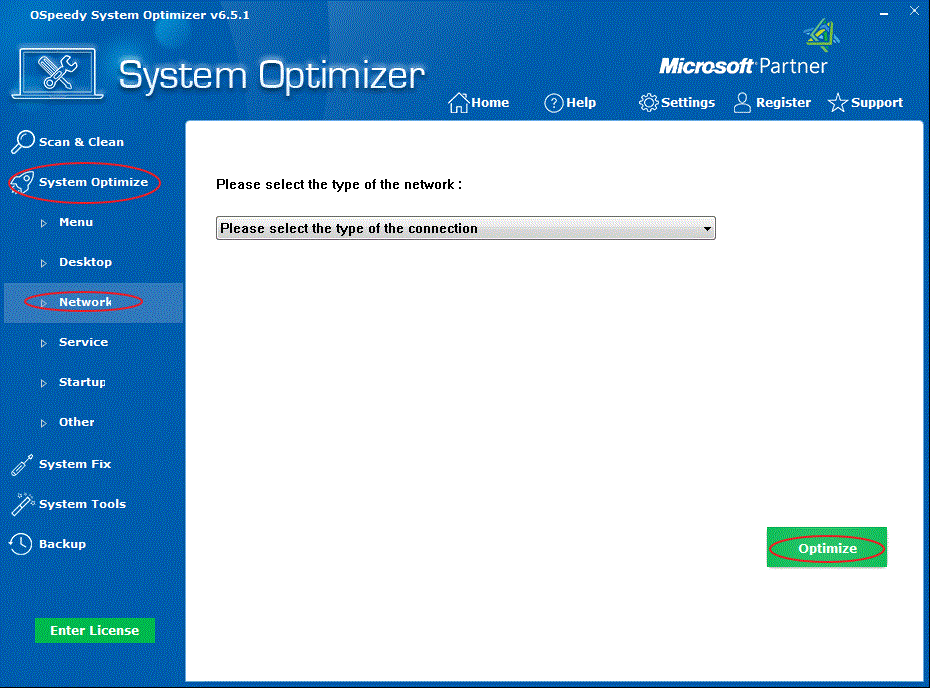
Network
Optimize: This
utility can help optimize the selected network connection.
OSpeedy System Optimizer
provides the user with the following network connection
types:
Dial-Up
Connection (Up to 56kbps)
ISDN
(64kps)
ISDN, 2
Channels (128 kbps)
DSL, Cable
Modem or Satellite (up to 512 kbps)
DSL, Cable
Modem or Satellite (512 kbps up to 1mbps)
DSL, Cable
Modem or Satellite (up to 2mbps)
DSL, Cable
Modem or Satellite (up to 6mbps)
DSL, Cable
Modem or Satellite (up to 16mbps)
DSL, Cable
Modem or Satellite (16 mbps or higher)
Fixed
Connection (10 Mbit or higher)
Local
Network (10 mbps or higher)
Wireless
Network (10mbps or higher)
Optimize Network as below:
-
Click
the System Optimize button on the left side, and
then click the Network button.
- Select
your applied network connection type first, and then click
Optimize button.